8 sposobów na naprawienie kodu błędu Roblox 267
Opublikowany: 2022-11-02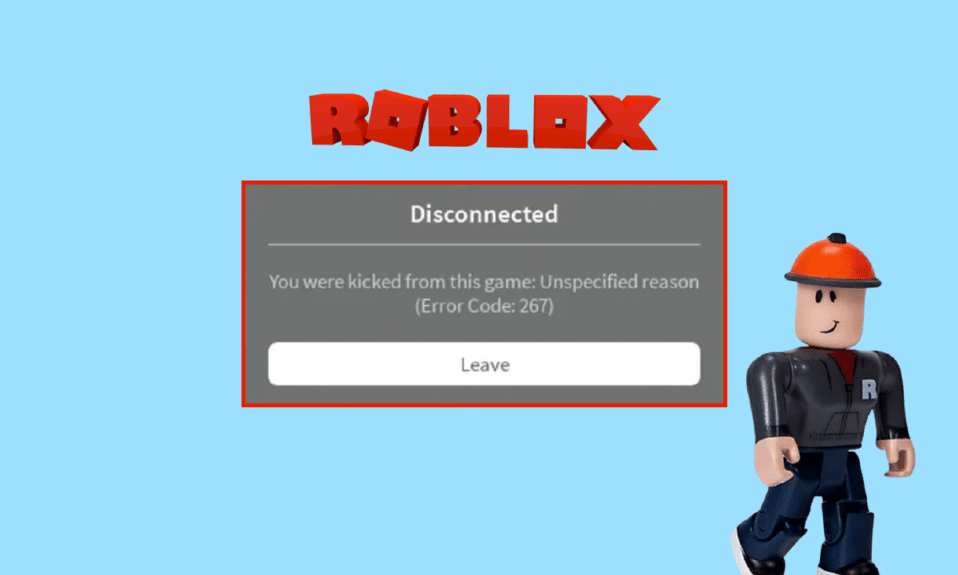
Roblox to platforma, na której możesz grać i tworzyć różnego rodzaju gry. Jest to platforma do gier online, która pozwala nam tworzyć i grać w gry zgodnie z naszą wyobraźnią. Istnieje jednak powszechny kod błędu 267 na Roblox iOS, Android lub PC. W tym artykule pokazaliśmy wszystkie możliwe metody rozwiązywania problemów, aby naprawić kod błędu 267 Roblox. Poinformowaliśmy również, czy kod błędu 267 jest permanentnym banem i jak długo trwa kod błędu 267. Więc czytaj dalej!
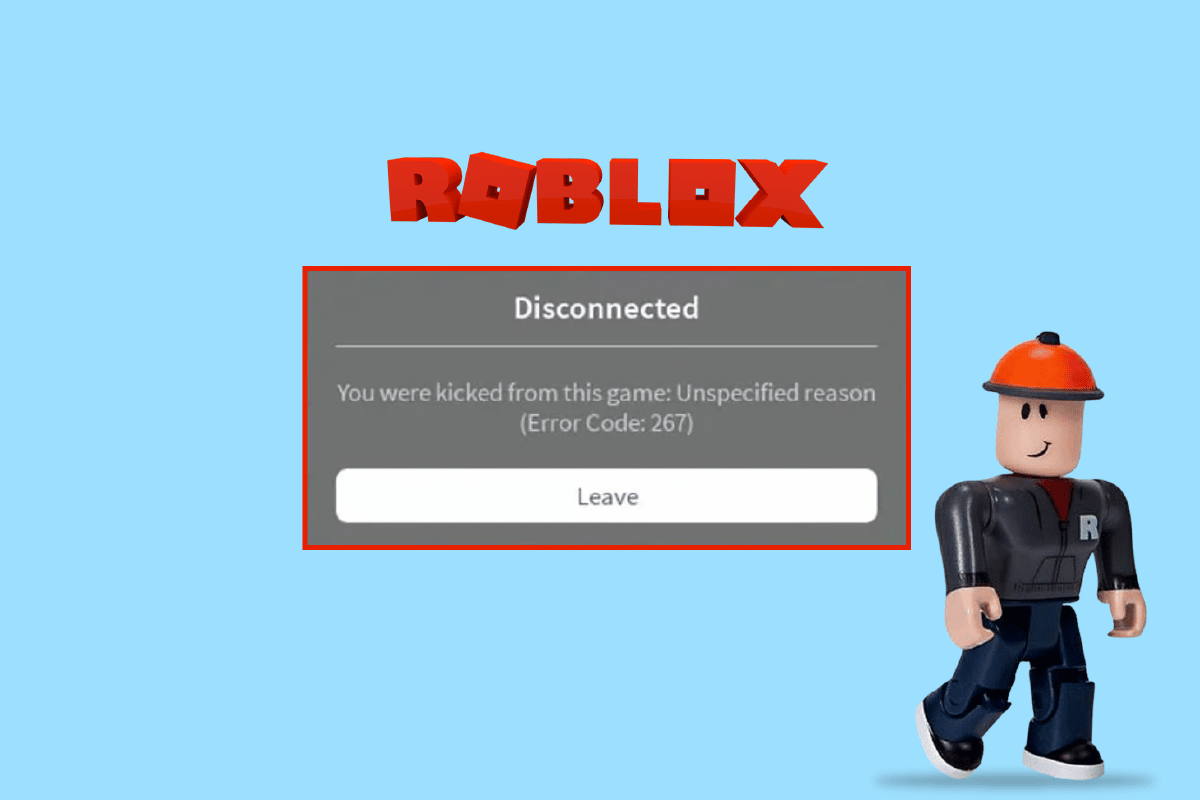
Zawartość
- Jak naprawić kod błędu Roblox 267?
- Metoda 1: Użyj Chrome jako domyślnej przeglądarki
- Metoda 2: Zresetuj ustawienia przeglądarki
- Metoda 3: Rozwiąż problemy z połączeniem internetowym
- Metoda 4: Wyłącz rozszerzenia blokujące reklamy
- Metoda 5: Sprawdź ustawienia bezpieczeństwa przeglądarki
- Metoda 6: Zaktualizuj sterowniki sieciowe
- Metoda 7: Utwórz nowe konto Roblox
- Metoda 8: Ponownie zainstaluj Roblox
Jak naprawić kod błędu Roblox 267?
Jeśli zostałeś wyrzucony z serwera gry i masz do czynienia z kodem błędu Roblox 267, może istnieć kilka powodów, które powodują ten błąd. Jeśli użyłeś nieuczciwych środków podczas grania w grę lub masz podejrzaną aktywność na swoim koncie Roblox, możesz napotkać wspomniany kod błędu. Na szczęście mamy kilka metod rozwiązywania problemów, które możesz zastosować, aby pozbyć się tego kodu błędu i wrócić do serwera gry.
Poniżej przedstawiono metody naprawy kodu błędu Roblox 267.
Metoda 1: Użyj Chrome jako domyślnej przeglądarki
Google Chrome to jedna z najpopularniejszych przeglądarek internetowych i jest regularnie aktualizowana, aby uniknąć błędów lub błędów. Możesz więc spróbować użyć Chrome jako domyślnej przeglądarki internetowej, aby uniknąć błędów Roblox. Oto nasz przewodnik dotyczący zmiany Chrome jako domyślnej przeglądarki internetowej w systemie Windows 10.
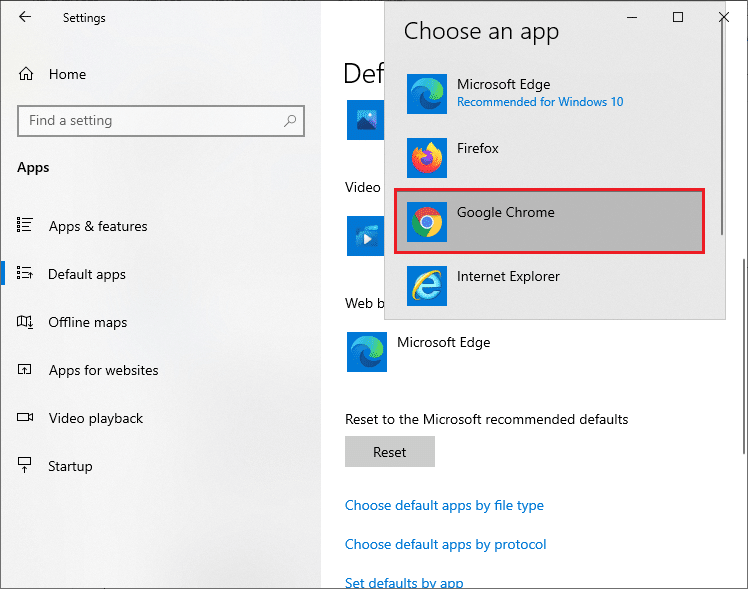
Metoda 2: Zresetuj ustawienia przeglądarki
Inną metodą, którą możesz wypróbować, jest zresetowanie ustawień przeglądarki. Wielu użytkowników stwierdziło, że zresetowanie przeglądarki internetowej pomogło rozwiązać problem z kodem błędu 267 Roblox. Wykonaj czynności wymienione poniżej, aby zresetować przeglądarkę Google Chrome jako przykład.
1. Uruchom przeglądarkę internetową (np. Google Chrome ) i przejdź do chrome://settings/reset
2. Następnie kliknij opcję Przywróć ustawienia do oryginalnych ustawień domyślnych .
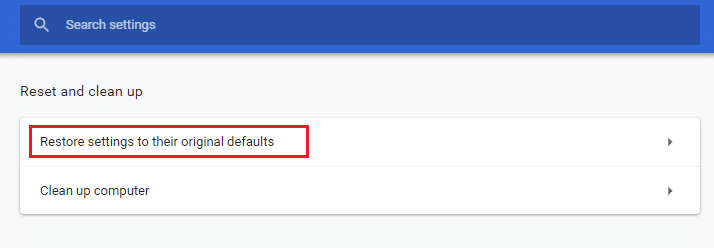
3. Na koniec kliknij opcję Resetuj ustawienia , aby rozpocząć proces resetowania.
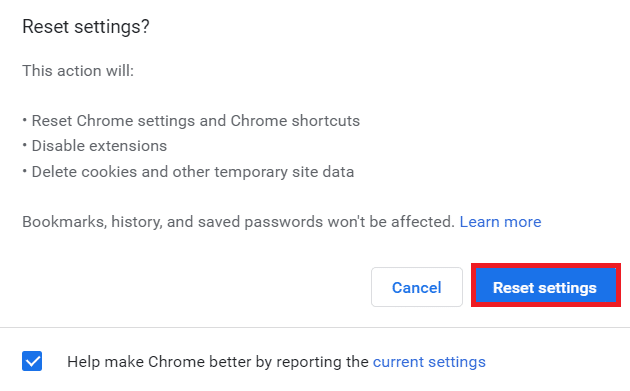
Przeczytaj także: Napraw błąd występujący podczas uruchamiania Roblox
Metoda 3: Rozwiąż problemy z połączeniem internetowym
Czasami, jeśli twoje połączenie internetowe nie jest stabilne, możesz zmierzyć się z tym problemem. Mamy przewodnik rozwiązywania problemów z łącznością sieciową w systemie Windows 10. Możesz rozwiązać problemy z siecią, postępując zgodnie z przewodnikiem.
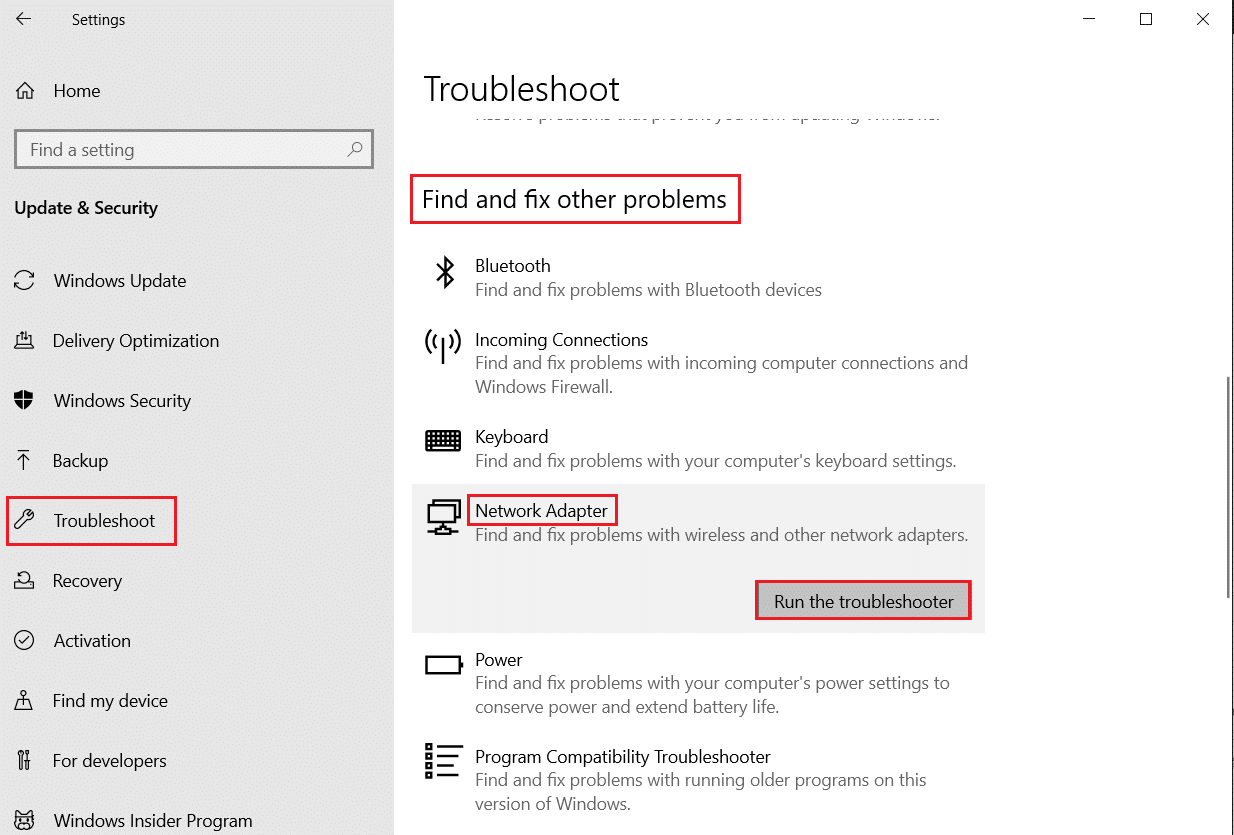
Metoda 4: Wyłącz rozszerzenia blokujące reklamy
Jeśli w przeglądarce Chrome zainstalowałeś jakiekolwiek rozszerzenia blokujące reklamy, czasami może to wpłynąć na prawidłowe funkcjonowanie Twoich stron internetowych, ponieważ będą one wymagać wyświetlania reklam. Ponadto rozszerzenia innych firm mogą nie być obsługiwane przez Twoją przeglądarkę internetową. W ten sposób możesz napotkać wspomniany problem z kodem błędu na Roblox. Postępuj zgodnie z poniższymi instrukcjami, aby naprawić kod błędu Roblox 267, wyłączając blokery reklam.
1. Otwórz Google Chrome i kliknij trzy pionowe kropki , tak jak to zrobiono w poprzedniej metodzie.
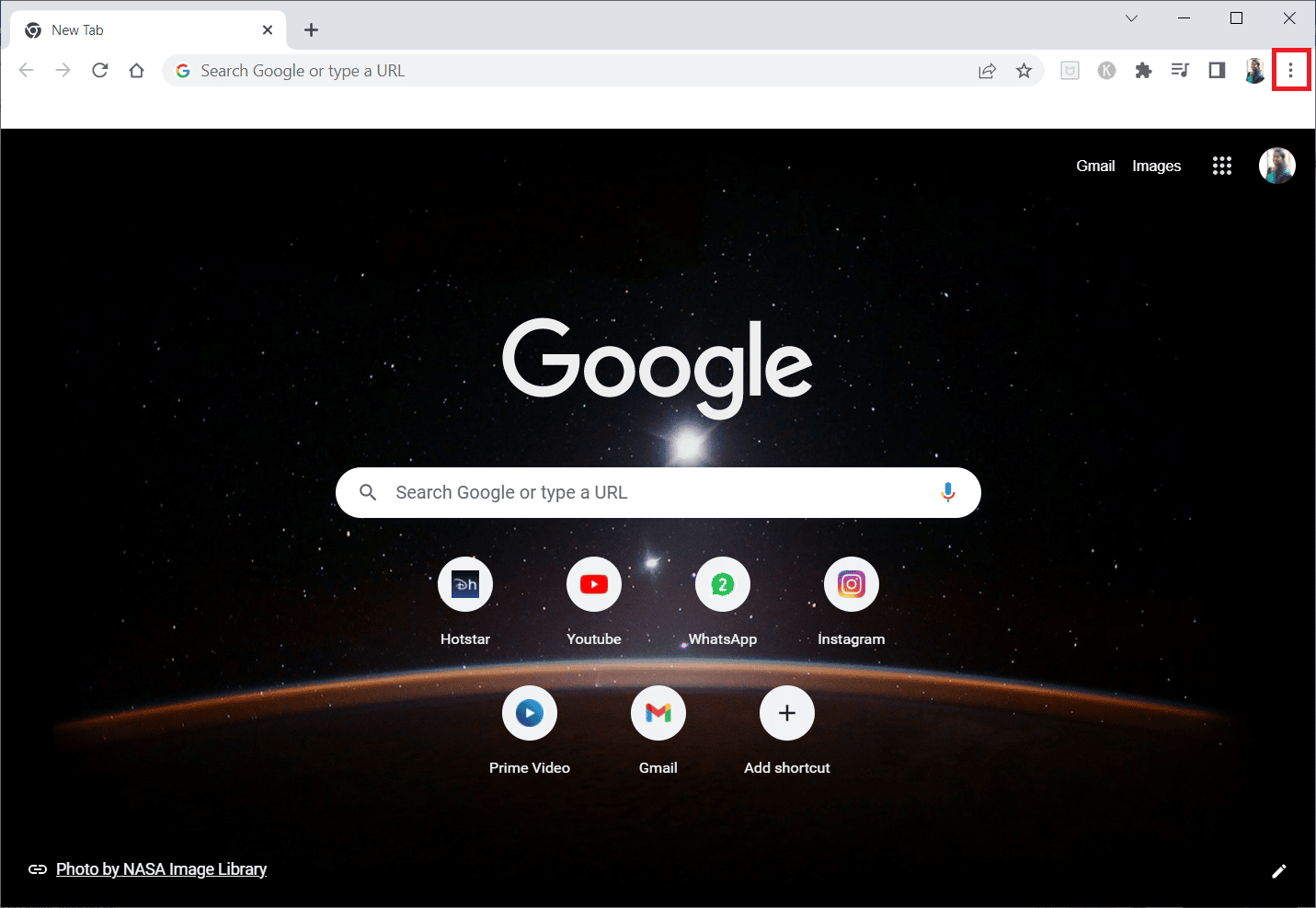
2. Kliknij Więcej narzędzi, a następnie wybierz Rozszerzenia .
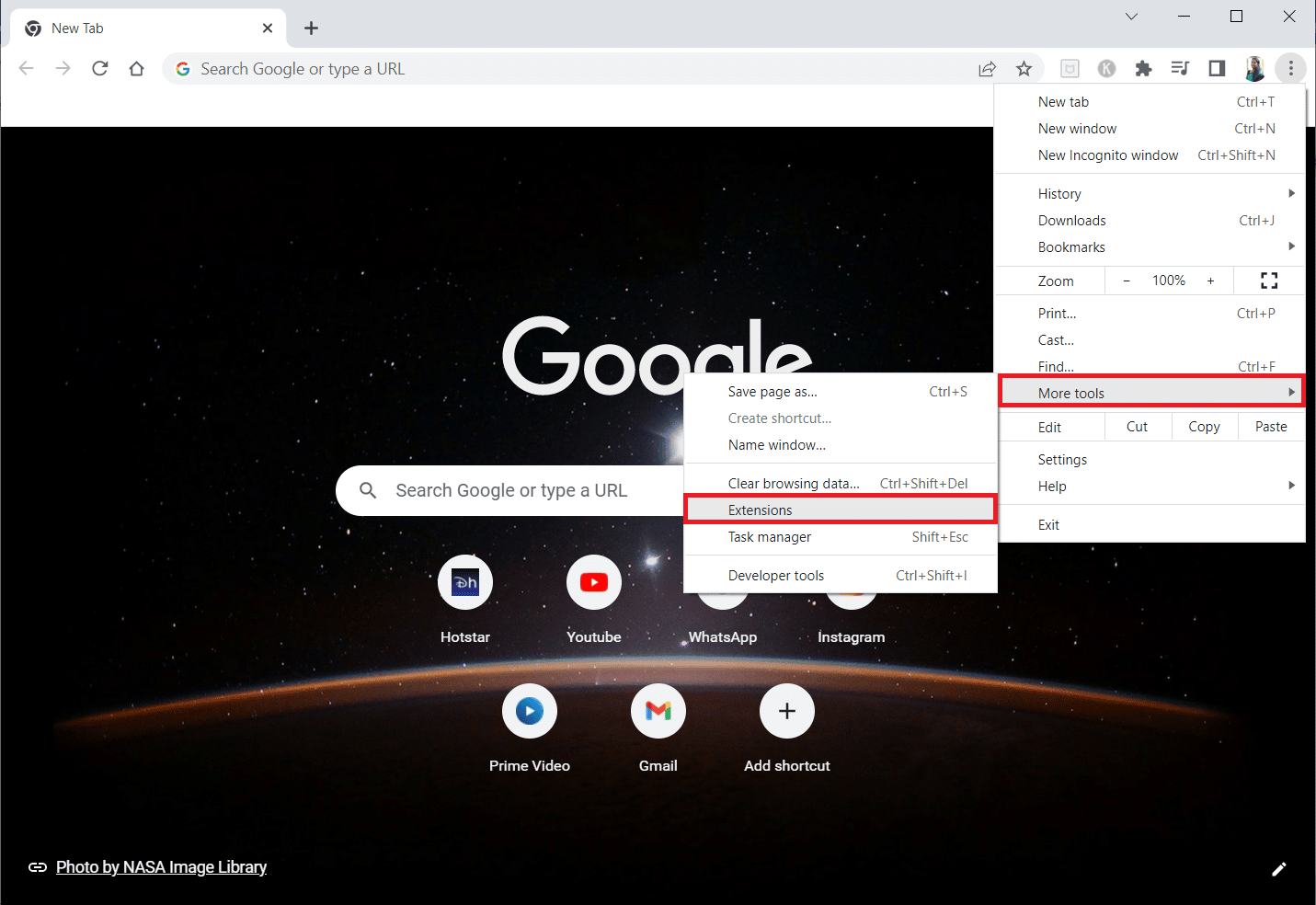
3. Wyłącz przełącznik nieużywanych rozszerzeń . Tutaj jako przykład wzięto rozszerzenie UBlock Origin do blokowania reklam.
Uwaga: Jeśli rozszerzenie internetowe nie jest konieczne, możesz je usunąć, klikając opcję Usuń .
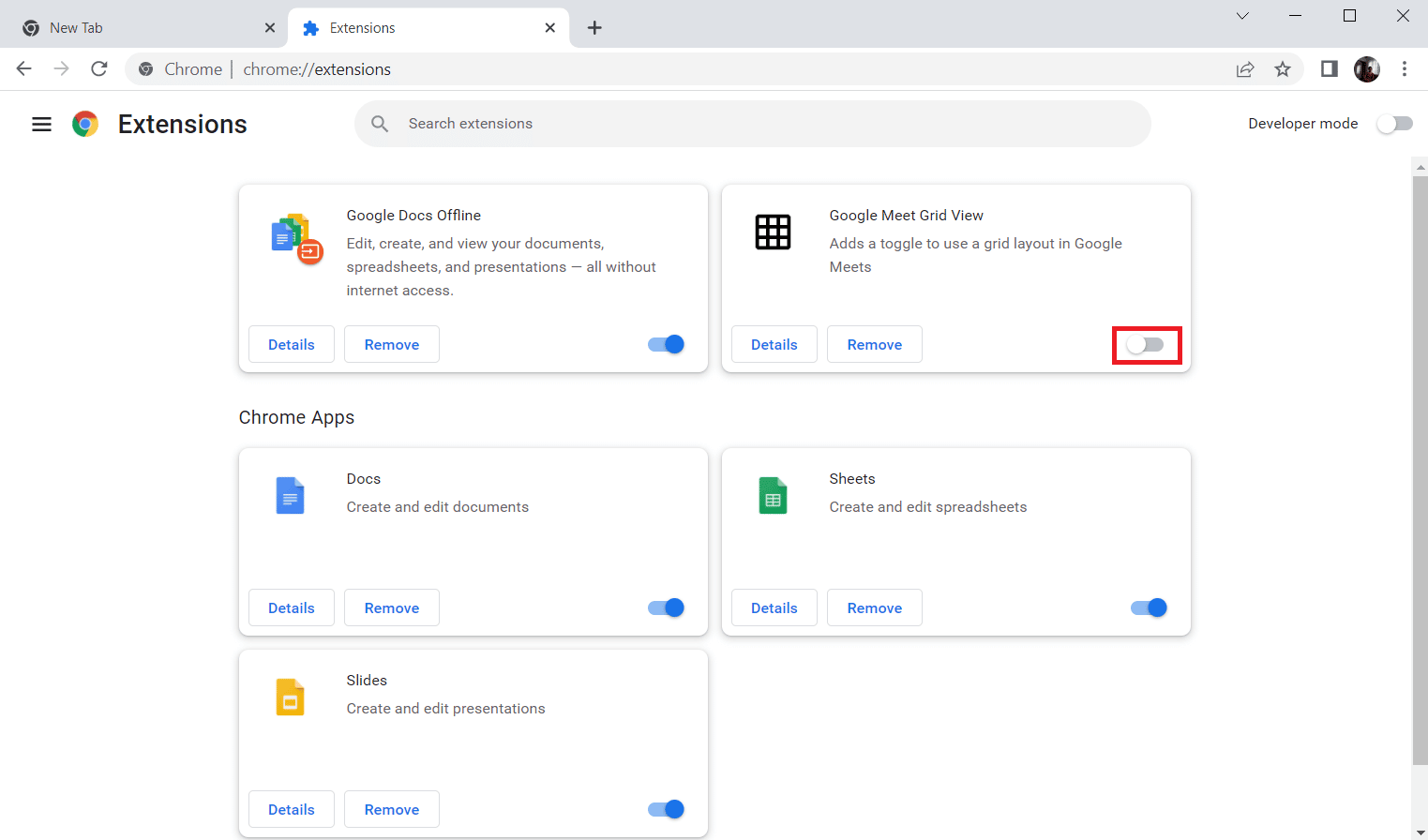
Przeczytaj także: 14 sposobów naprawienia błędu profilu Chrome
Metoda 5: Sprawdź ustawienia bezpieczeństwa przeglądarki
Jeśli ustawienia bezpieczeństwa przeglądarki uniemożliwiają uruchomienie Robloxa, możesz napotkać wspomniany kod błędu. Aby naprawić kod błędu Roblox 267, możesz wykonać następujące kroki, aby zweryfikować ustawienia bezpieczeństwa przeglądarki internetowej.
1. Otwórz przeglądarkę (np. Chrome ) i przejdź do menu Ustawienia .
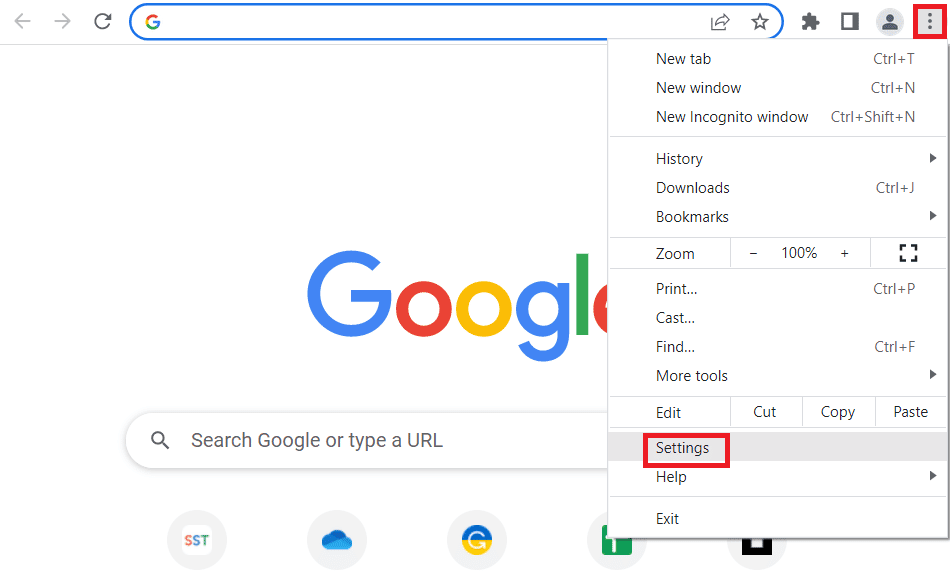
2. Przejdź do opcji Prywatność i bezpieczeństwo w lewym okienku i kliknij Zabezpieczenia po prawej stronie, jak pokazano na ilustracji.
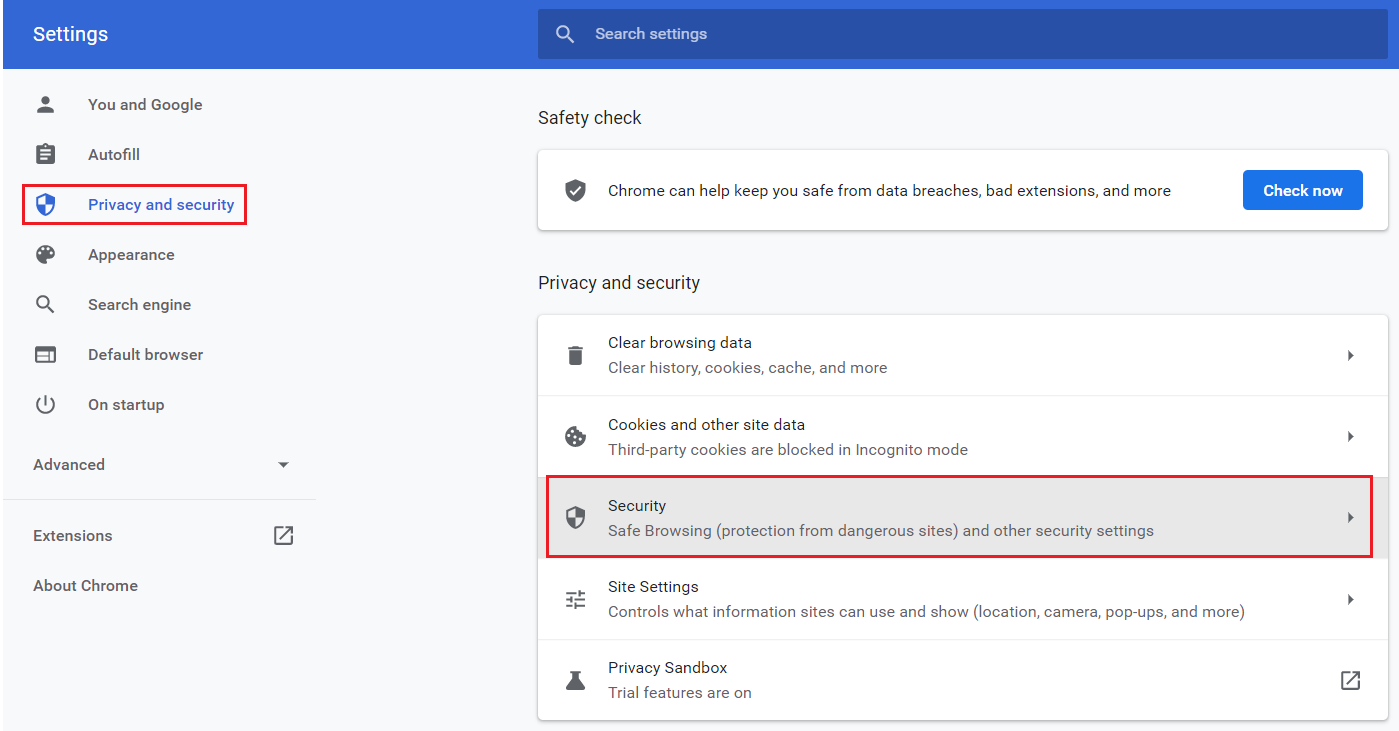

3. Wybierz ustawienie Ochrona standardowa .
Przeczytaj także: Jak naprawić błąd Roblox 279
Metoda 6: Zaktualizuj sterowniki sieciowe
Aby naprawić kod błędu Roblox 267, postępuj zgodnie z instrukcjami w naszym przewodniku, aby zaktualizować karty sieciowe w systemie Windows 10.
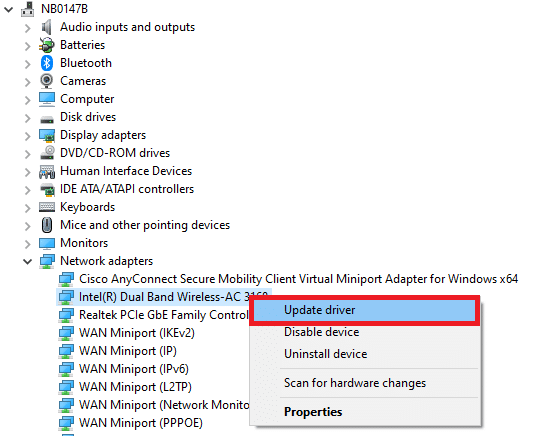
Metoda 7: Utwórz nowe konto Roblox
Jeśli powyższe kroki nie rozwiążą problemu, oznacza to, że Twoje konto mogło zostać zablokowane przez zespół Roblox. W takim przypadku możesz utworzyć nowe konto Roblox, jak pokazano w poniższych krokach;
1. Przejdź do strony rejestracji Roblox .
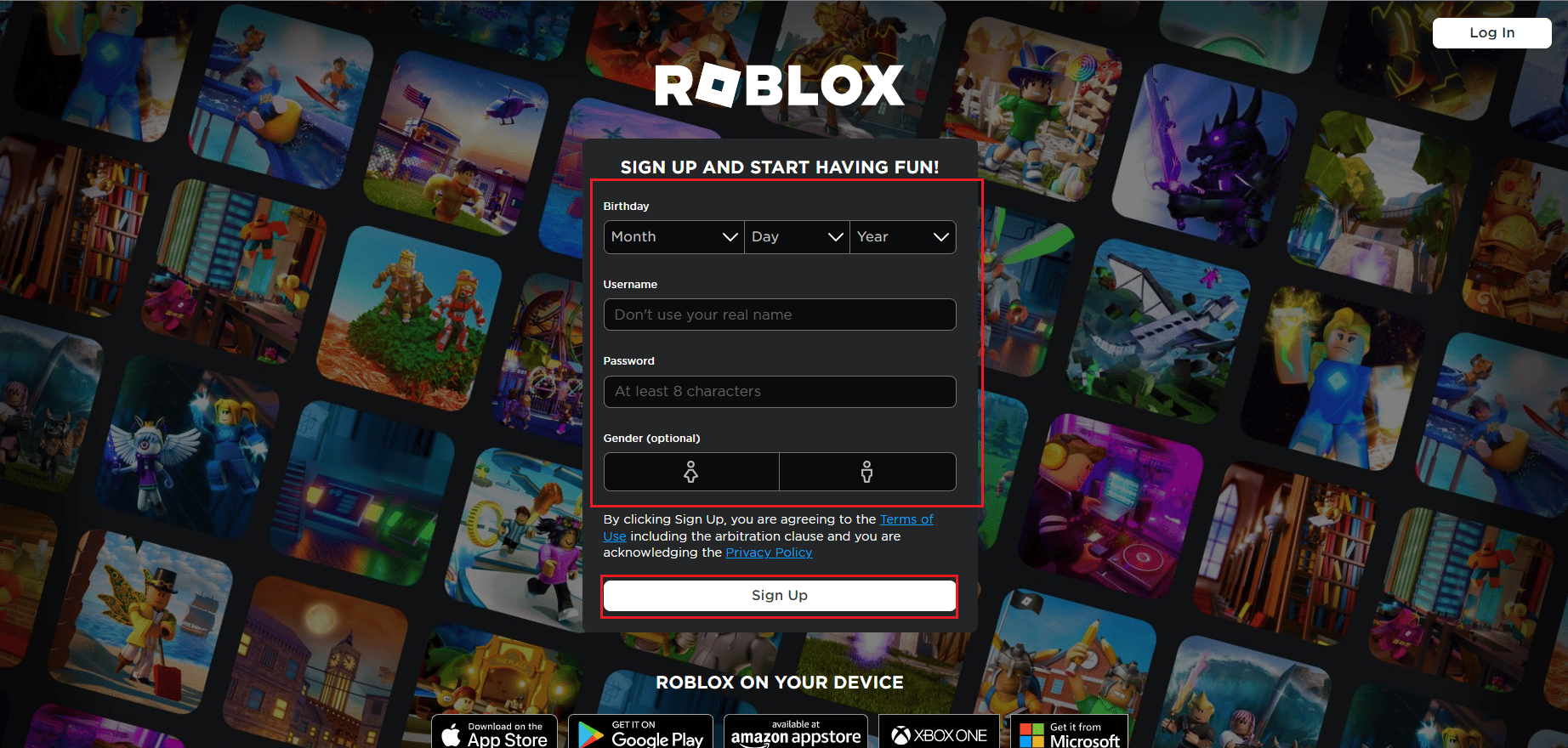
2. Wypełnij formularz i kliknij przycisk Zarejestruj się, aby utworzyć nowe konto.
Przeczytaj także: Napraw Roblox nie zainstaluje się w systemie Windows 10
Metoda 8: Ponownie zainstaluj Roblox
Jeśli chcesz naprawić kod błędu Roblox 267, możesz spróbować ponownie zainstalować aplikację. Wykonaj poniższe czynności, aby ponownie zainstalować aplikację na komputerze.
1. Otwórz pasek wyszukiwania systemu Windows , wpisz %appdata% i kliknij Otwórz .
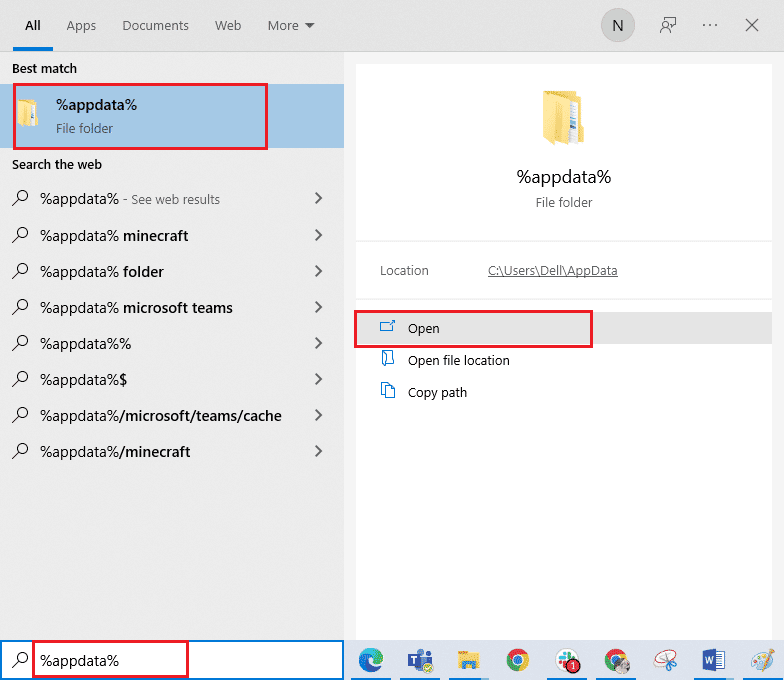
2. Kliknij prawym przyciskiem myszy folder Roblox i kliknij opcję Usuń .
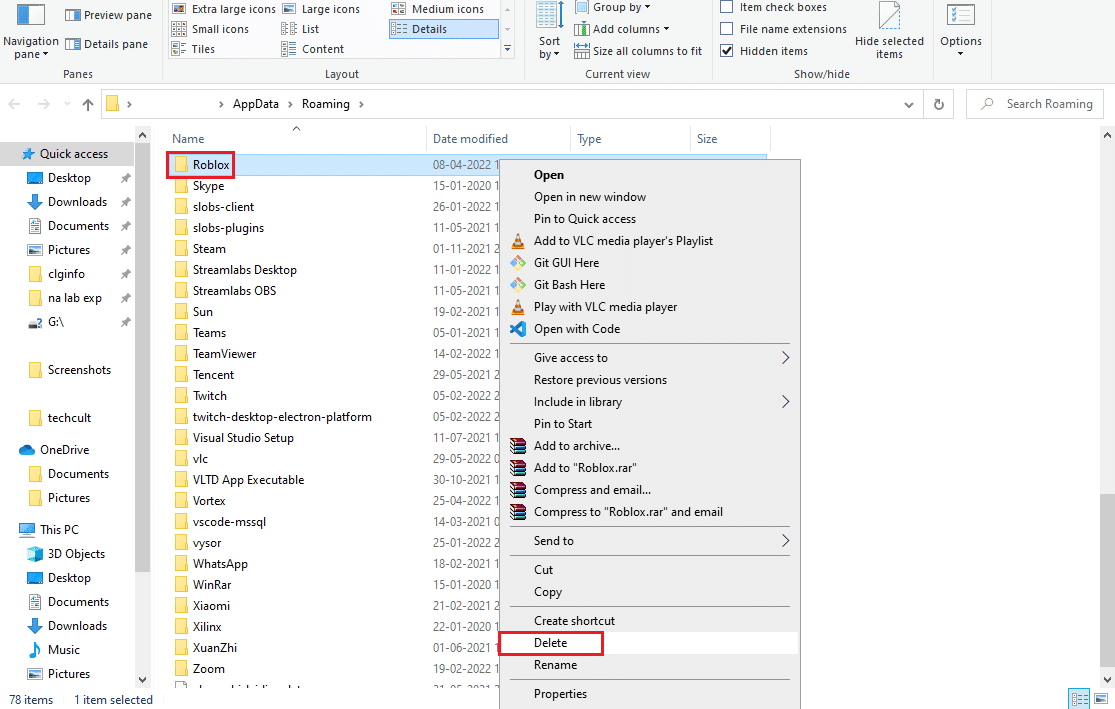
3. Naciśnij klawisz Windows , wpisz %localappdata% w polu i kliknij Otwórz .
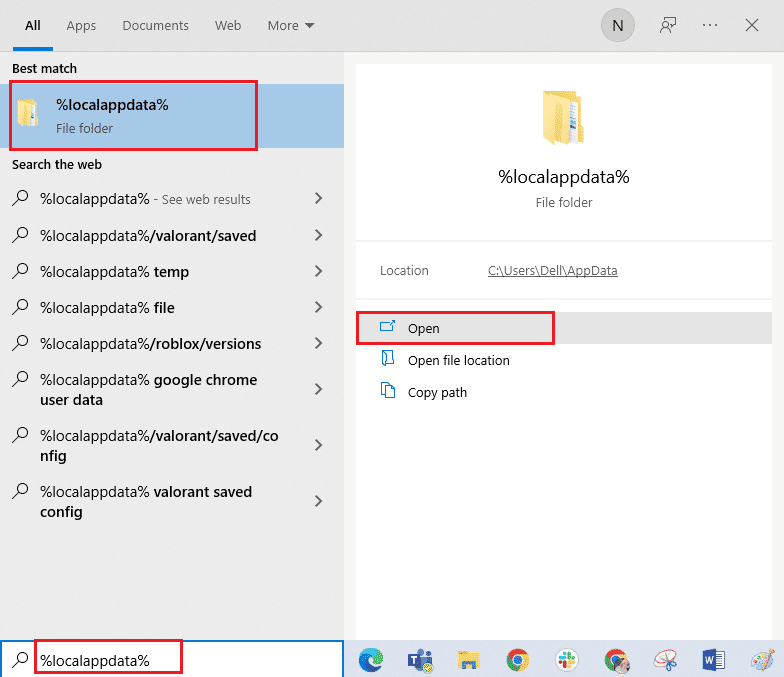
4. Ponownie usuń folder Roblox , jak pokazano w kroku 2 powyżej i uruchom ponownie komputer .
5. Naciśnij klawisz Windows , wpisz aplikację Panel sterowania i kliknij Otwórz .
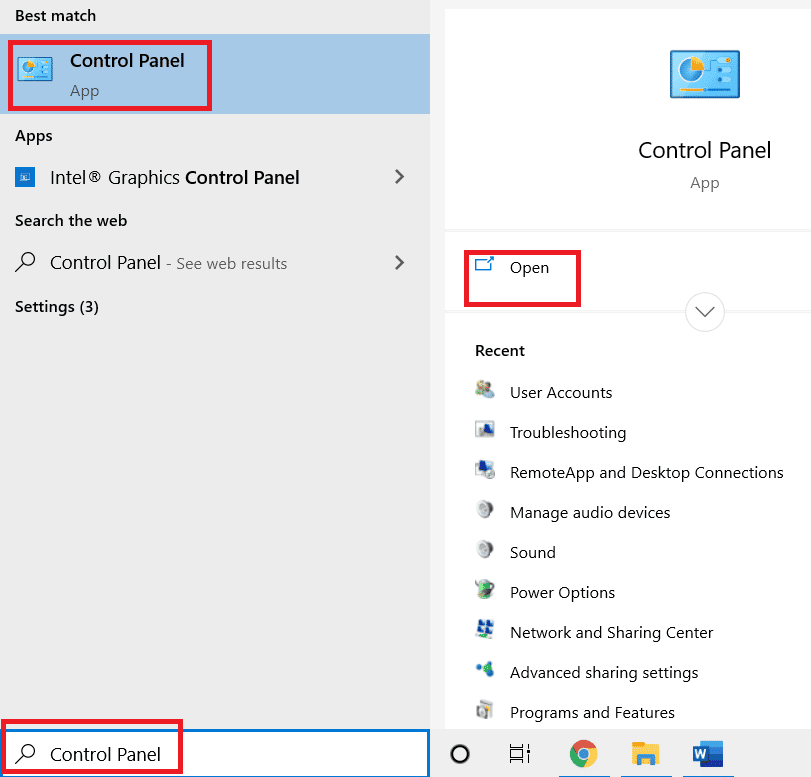
6. Wybierz opcję Kategoria w menu rozwijanym Wyświetl według w prawym górnym rogu.
7. Następnie kliknij opcję Odinstaluj program w sekcji Programy .
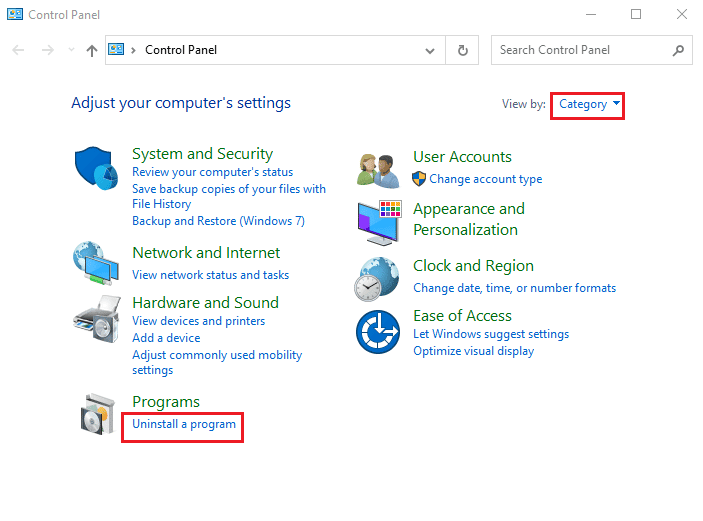
8. Wybierz aplikację Roblox i kliknij przycisk Odinstaluj na górnym pasku.
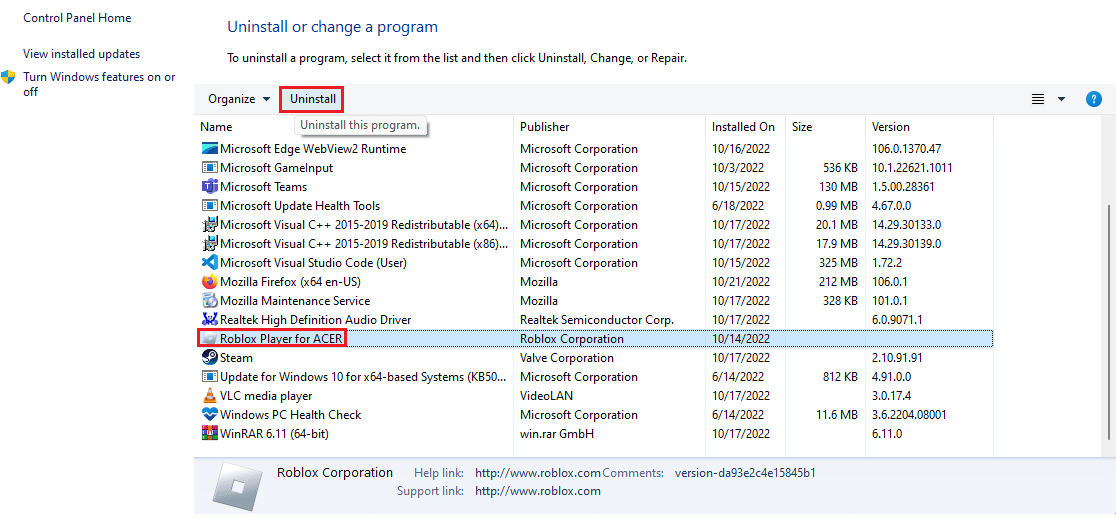
9. Kliknij przycisk Dalej w oknach kreatora dezinstalacji i kliknij przycisk Zakończ , aby odinstalować aplikację Roblox.
10. Na pasku wyszukiwania systemu Windows wyszukaj aplikację Google Chrome i kliknij opcję Otwórz w prawym okienku.
11. Otwórz oficjalną stronę Roblox i kliknij dowolną grę.
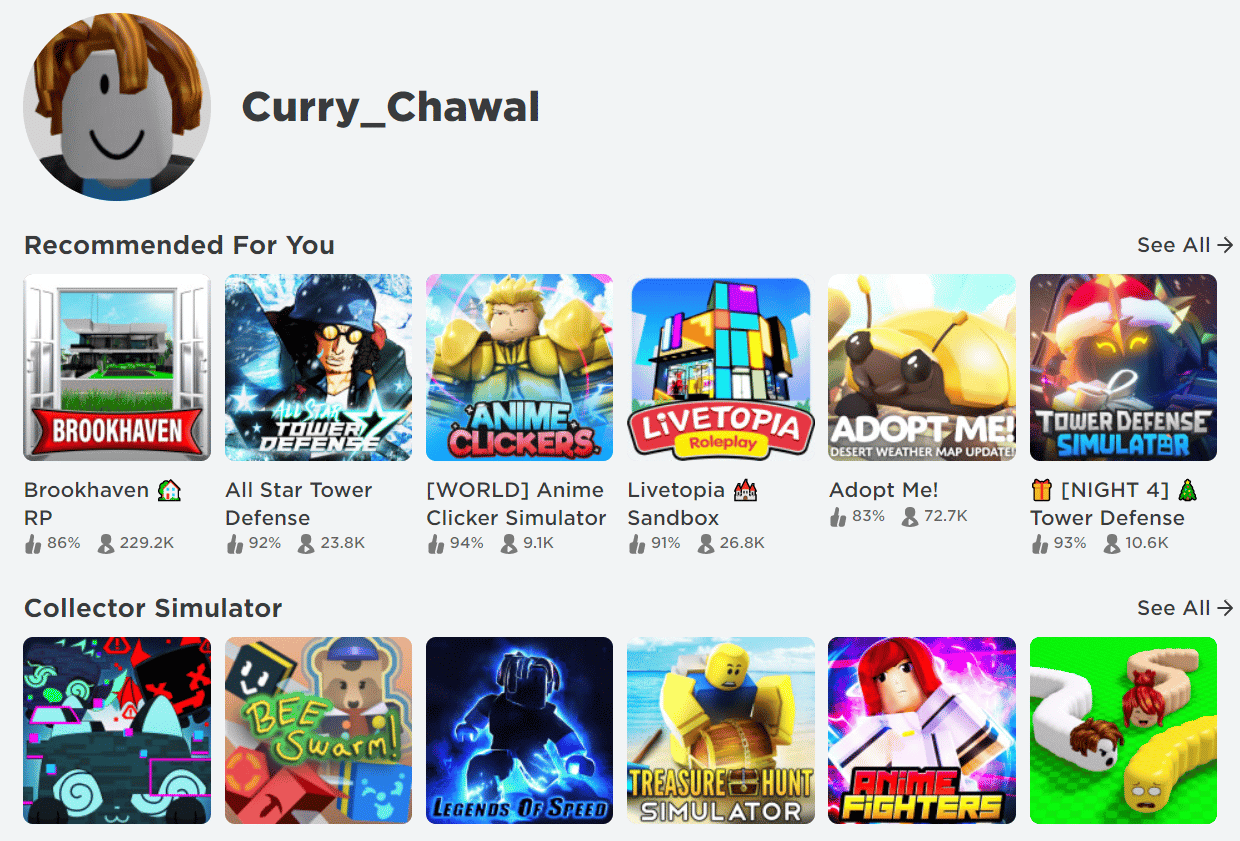
12. Kliknij przycisk Graj , aby rozpocząć grę.
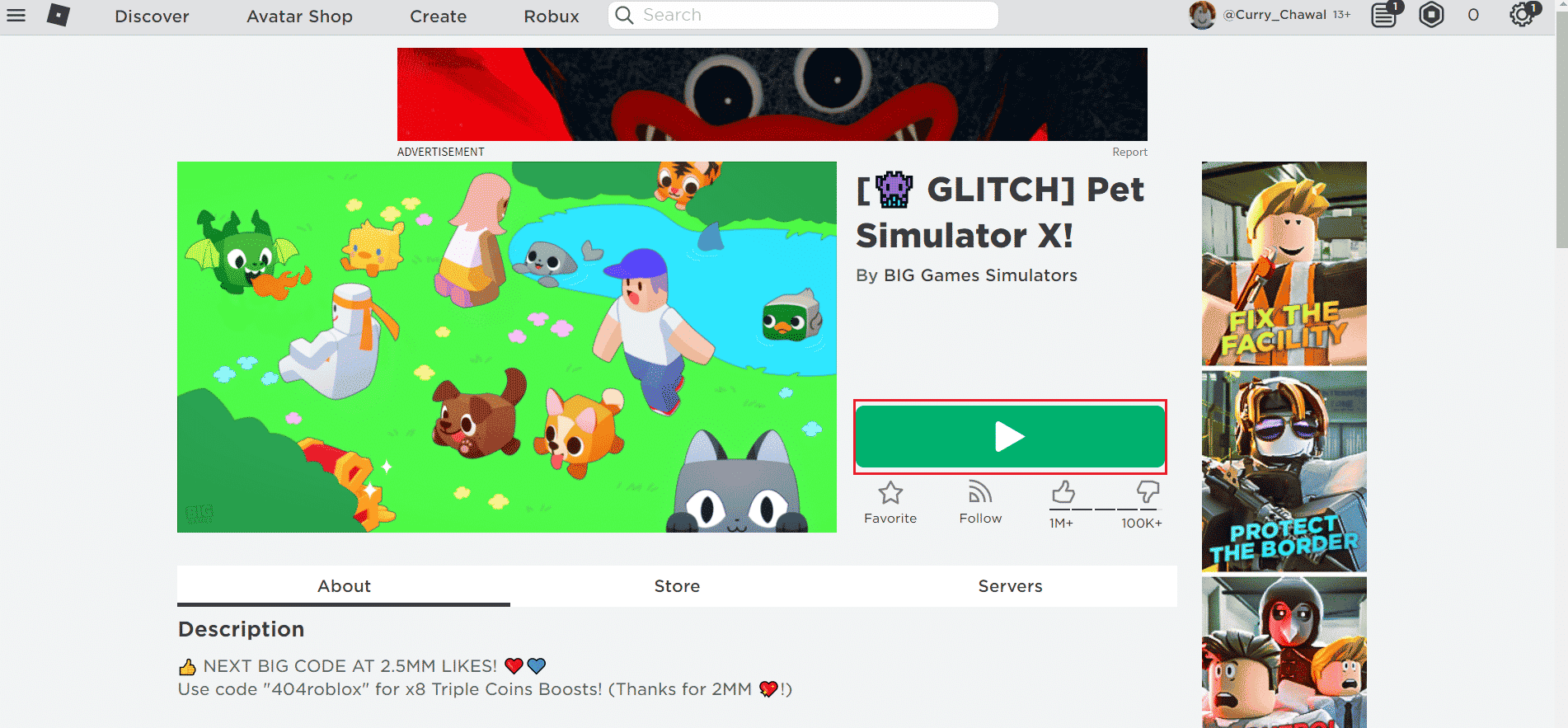
13. Kliknij przycisk Pobierz i zainstaluj Roblox , aby pobrać aplikację Roblox .
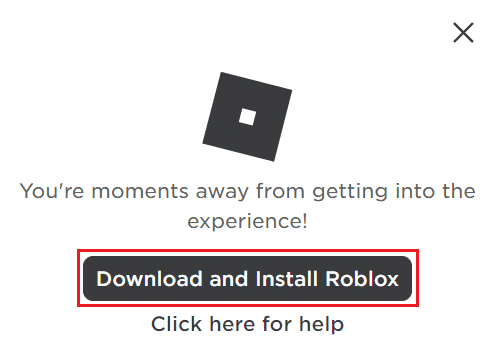
14. Kliknij dwukrotnie plik instalacyjny RobloxPlayerLauncher.exe , aby uruchomić pobrany plik.
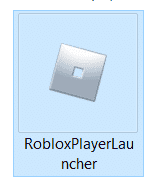
15. Możesz zobaczyć proces pobierania w oknie Instalowanie Robloxa… .
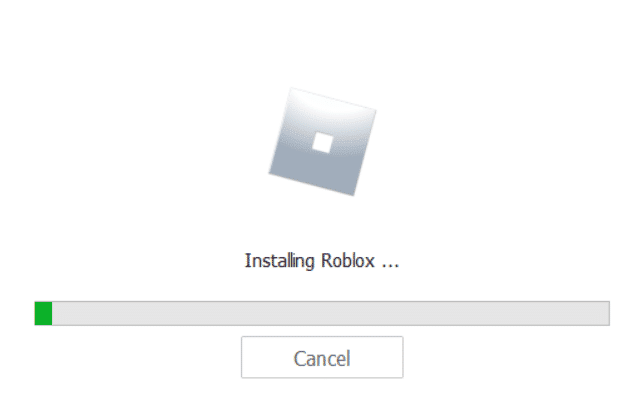
16. Po zainstalowaniu aplikacji zobaczysz komunikat ROBLOX ZAINSTALOWANO POMYŚLNIE!
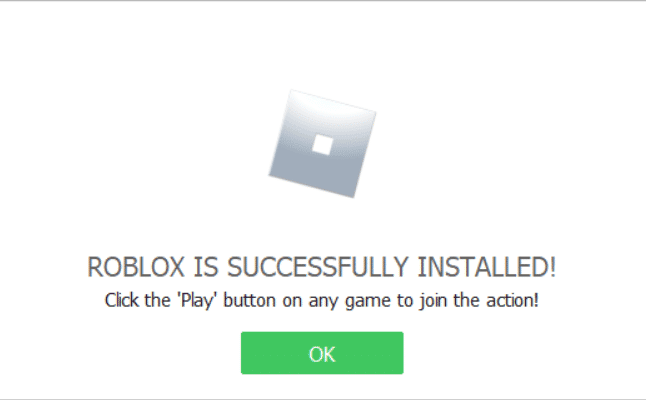
Często zadawane pytania (FAQ)
Q1. Jak długo trwa kod błędu 267?
Odp. Twoje konto może zostać zbanowane na około miesiąc. Możesz zastosować powyższe metody, aby naprawić kod błędu 267.
Q2. Czy kod błędu 267 jest banem permanentnym?
Odp. Nie, ten kod błędu Roblox 267 to tymczasowa blokada konta, która ma miejsce, jeśli użyjesz nieuczciwych środków do grania w grę.
Q3. Jak naprawić kod błędu 267 w Roblox iOS?
Odp. Możesz ponownie zainstalować aplikację Roblox i utworzyć nowe konto, aby naprawić błąd na urządzeniu z systemem iOS.
Zalecana:
- Napraw błąd przesyłania zdjęcia profilowego Twitcha
- Jak zdobyć bezpłatny kod karty podarunkowej Netflix?
- 6 sposobów na naprawienie kodu błędu Roblox 277
- Napraw kod błędu Roblox 103 na konsoli Xbox One
Mamy nadzieję, że dowiedziałeś się, jak możesz naprawić kod błędu Roblox 267 w swoim systemie. Możesz skontaktować się z nami ze swoimi pytaniami i sugestiami, jeśli takie są, za pośrednictwem sekcji komentarzy poniżej. Daj nam również znać, o czym chcesz się dowiedzieć w następnej kolejności.
